win10用户在使用电脑的过程中遇到了网卡驱动不正常上不了网的情况,像这个问题怎么修复呢?很简单,大家只要更新一下网卡驱动就可以了,具体步骤为:打开设备管理器面板,找到网络适配器,展开之后找到对应的网卡设备,右键选择更新驱动程序,之后在弹出来的窗口点击在计算机中查找,待驱动安装完成即可。
win10网卡驱动不正常上不了网怎么修复:
1、点击电脑菜单栏,在列表中点击设备管理器选项
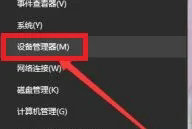
2、在管理器页面中,点击网络适配器选项
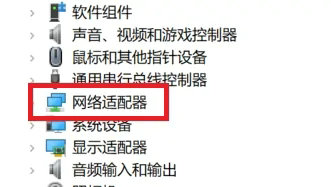
3、在页面中,选择无线网卡的驱动程序选项,在弹出列表中点击更新驱动程序
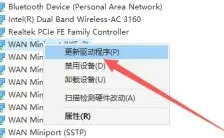
4、在窗口中点击浏览我的计算机以查找驱动程序软件选项,选择驱动程序点击进行更新
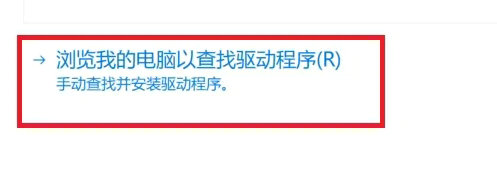
以上就是win10网卡驱动不正常上不了网怎么修复 win10网卡驱动不正常上不了网修复教程的内容分享了。
相关阅读
热门教程
最新教程